
- EditControlの背景はデフォルトで透明
- AccessoryViewの背景もデフォルトで透明
- UILabelの背景はデフォルトで白塗りつぶし(透明にはならない)
OS 2.2.1での実験結果なので、3.0では違うかも(たぶん同じ)
それだけです。お粗末様でした・・・

// 2) ビューを返したい場合このデリゲートメソッドを使いカスタムViewを利用した実装を行ったのですが、一部私の実装とpaellaさんの記事で異なっている点があるので、ご紹介したいと思います。
- (UIView *)pickerView:(UIPickerView *)pickerView viewForRow:(NSInteger)row forComponent:(NSInteger)component reusingView:(UIView *)view {}
UIViewを返すデリゲート、必ずUIViewを返さないとうまく動いてくれません。このサイトやこのサイトで紹介されているようなUILabelを直接渡してあげる方法は、少なくとも私の環境(2.2.1)では何も表示されませんでした。と、UIViewを返さなくてはダメとご指摘がありますが、どうやらUILabelでも大丈夫みたいです。ビルドターゲット = iPhone OS 2.2.1の環境で確認できました。
- (UIView *)pickerView:(UIPickerView *)picker viewForRow:(NSInteger)row forComponent:(NSInteger)component reusingView:(UIView *)viewこのように、label.frameの高さを無理矢理指定してやれば、きちんと画面に出せるみたいです。また、この方法を使えば、元記事で
{
UILabel *label = (UILabel *)view;
if (!label)
{
label = [[[UILabel alloc] init] autorelease];
label.frame = CGRectMake(label.frame.origin.x, label.frame.origin.y, 20.0, 23.0);
label.backgroundColor = [UIColor clearColor];
// 以下初期化コードなど・・・
}
return label;
}
ポイントはビューの座標。どうも各要素での{0,0}の位置はPicker内各Rowのど真ん中にあるらしく、サンプルのように負数を指定してあげないとどこかに寄った状態になってしまうみたいです。とご指摘があったビューの座標も、特に気にせず普通に指定することが出来るようになりました。
// Initialize time picker with a previously selected valueこのように、UIScrollViewのサブクラスのサブビューとしてUIPickerViewを貼り付けると、そのままの状態ではうまくPickerのドラムが回転してくれないという症状が発生してしまいます。
timePicker = [[YTTimePickerView alloc] initWithFrame:CGRectZero];
NSInteger initialValue = [[NSUserDefaults standardUserDefaults] integerForKey:_USERDEFAULTS_TIMEPICKER_INITIALVALUE];
timePicker.time = (initialValue == 0) ? 300 : initialValue;
timePicker.timePickerViewDelegate = self;
[timePicker selectRowWithCurrentTime];
self.tableView.tableFooterView = timePicker;


NSArray *items = [NSArray arrayWithObjects:@"Add", @"YourTurn", nil];
UISegmentedControl *segmentedControl = [[[UISegmentedControl alloc] initWithItems:items] autorelease];
segmentedControl.selectedSegmentIndex = UISegmentedControlNoSegment;
segmentedControl.segmentedControlStyle = UISegmentedControlStyleBar;
segmentedControl.momentary = YES;
[segmentedControl addTarget:self action:@selector(segmentedControlClicked:) forControlEvents:UIControlEventValueChanged];
self.navigationItem.rightBarButtonItem = [[[UIBarButtonItem alloc] initWithCustomView:segmentedControl] autorelease];

ABCDEFGHIJK123.*この方法だとオープンソースのプロジェクトを拾ってきたときでもすぐに実機インストールすることができるので、いちばんお勧めかもしれません。

@interface MapViewController : UIViewController{
/* 中略 */
- (void) singleTapOnMap: (RMMapView*) map At: (CGPoint) point
{
NSString *message = [NSString stringWithFormat:@"(%f, %f)", point.x, point.y];
UIAlertView *alertView = [[UIAlertView alloc] initWithTitle:@"singleTapOnMap"
message:message
delegate:nil
cancelButtonTitle:@"OK"
otherButtonTitles:nil];
[alertView show];
}
/* 後略 */
RMMapView *mapView = [[[RMMapView alloc]
initWithFrame:[UIScreen mainScreen].applicationFrame WithLocation:initialLocation.coordinate]
autorelease];
mapView.delegate = self;
@interface MapViewController : UIViewController{
/* 中略 */
- (void) singleTapOnMap: (RMMapView*) map At: (CGPoint) point
{
//ポイントをLatLongに変換して表示する
CLLocationCoordinate2D coordinate = [map pixelToLatLong:point];
NSString *message = [NSString stringWithFormat:@"(%f, %f)", coordinate.latitude, coordinate.longitude];
UIAlertView *alertView = [[UIAlertView alloc] initWithTitle:@"singleTapOnMap"
message:message
delegate:nil
cancelButtonTitle:@"OK"
otherButtonTitles:nil];
[alertView show];
}
/* 後略 */

@interface RMMapView : UIView
{
RMMapContents *contents;
iddelegate;
BOOL enableDragging;
BOOL enableZoom;
RMGestureDetails lastGesture;
float decelerationFactor;
}
RMMapView *mapView = [[[RMMapView alloc]
initWithFrame:[UIScreen mainScreen].applicationFrame WithLocation:initialLocation.coordinate]
autorelease];
//以下の行でエラー。アクセスできません
mapView->enableDragging = NO;
NSURL *url = [NSURL URLWithString: urlStr];
NSURLRequest *request = [NSURLRequest requestWithURL:url];
//キャッシュされたURLレスポンスを、NSURLCacheのshared instanceから取得します
NSCachedURLResponse *cachedData = [[NSURLCache sharedURLCache] cachedResponseForRequest:request];
/private/var/folders/XX/XXXXXXXXXXXXXXXXXXXXXXX/-Caches-/iPhoneのアプリ名/Cache.db



DELETE FROM ZCACHE

NSURL *url = [NSURL URLWithString: urlStr];
NSURLRequest *request = [NSURLRequest requestWithURL:url];
NSCachedURLResponse *cachedData = [[NSURLCache sharedURLCache] cachedResponseForRequest:request];
//マーカーの追加・削除・表示非表示
- (void) addMarker: (RMMarker*)marker;
- (void) addMarker: (RMMarker*)marker AtLatLong:(CLLocationCoordinate2D)point;
- (void) addDefaultMarkerAt: (CLLocationCoordinate2D)point;
- (void) removeMarkers;
- (void) hideAllMarkers;
- (void) unhideAllMarkers;
//マーカーの取得
- (NSArray *)getMarkers;
- (void) removeMarker:(RMMarker *)marker;
- (CGPoint) getMarkerScreenCoordinate: (RMMarker *)marker;
- (CLLocationCoordinate2D) getMarkerCoordinate2D: (RMMarker *) marker;
- (NSArray *) getMarkersForScreenBounds;
//状態を取得
- (BOOL) isMarkerWithinScreenBounds:(RMMarker*)marker;
- (BOOL) isMarker:(RMMarker*)marker withinBounds:(CGRect)rect;
- (BOOL) managingMarker:(RMMarker*)marker;
//マーカーの移動
- (void) moveMarker:(RMMarker *)marker AtLatLon:(RMLatLong)point;
- (void) moveMarker:(RMMarker *)marker AtXY:(CGPoint)point;
//マーカーインスタンスの生成
+ (RMMarker*) markerWithNamedStyle: (NSString*) styleName;
- (id) initWithCGImage: (CGImageRef) image anchorPoint: (CGPoint) anchorPoint;
- (id) initWithCGImage: (CGImageRef) image;
- (id) initWithKey: (NSString*) key;
- (id) initWithUIImage: (UIImage*) image;
- (id) initWithStyle: (RMMarkerStyle*) style;
- (id) initWithNamedStyle: (NSString*) styleName;
//ラベルの設定および表示&非表示
- (void) setLabel: (UIView*)aView;
- (void) setTextLabel: (NSString*)text;
- (void) setTextLabel: (NSString*)text toPosition:(CGPoint)position;
- (void) toggleLabel;
- (void) showLabel;
- (void) hideLabel;
- (void) removeLabel;
//マーカーの画像変更および表示&非表示
- (void) replaceImage:(CGImageRef)image anchorPoint:(CGPoint)_anchorPoint;
- (void) hide;
- (void) unhide;
//各種プロパティ(おそらくここから直接操作することはない)
@property (assign, nonatomic) RMXYPoint location;
@property (retain) NSObject* data;
@property (nonatomic, retain) UIView* labelView;
CLLocation *markerLocation = [[[CLLocation alloc]
initWithLatitude:35.689613731585375 longitude:139.7616720199585]
autorelease];
RMMarker *marker = [RMMarker markerWithNamedStyle:RMMarkerRedKey];
[mapView.markerManager addMarker:marker AtLatLong:markerLocation.coordinate];

[marker setTextLabel:@"Japan Meteorological Agency"];

@property (readwrite) CLLocationCoordinate2D mapCenter;
@property (readwrite) RMXYRect XYBounds;
@property (readonly) RMTileRect tileBounds;
@property (readonly) CGRect screenBounds;
@property (readwrite) float scale;
@property (readwrite) float zoom;
@property (readwrite) float minZoom, maxZoom;
@property (readonly) RMTileImageSet *imagesOnScreen;
@property (readonly) RMProjection *projection;
@property (readonly) idmercatorToTileProjection;
@property (readonly) RMMercatorToScreenProjection *mercatorToScreenProjection;
@property (retain, readwrite) idtileSource;
@property (retain, readwrite) RMMapRenderer *renderer;
@property (readonly) CALayer *layer;
@property (retain, readwrite) RMMapLayer *background;
@property (retain, readwrite) RMLayerSet *overlay;
@property (retain, readonly) RMMarkerManager *markerManager;
@property (nonatomic, retain) idtilesUpdateDelegate;
@property (readwrite) NSUInteger boundingMask;
- (id) initForView: (UIView*) view;
- (id) initForView: (UIView*) view WithLocation:(CLLocationCoordinate2D)latlong;
// Designated initialiser
- (id)initForView:(UIView*)view WithTileSource:(id)tileSource WithRenderer:(RMMapRenderer*)renderer LookingAt:(CLLocationCoordinate2D)latlong;
- (void) didReceiveMemoryWarning;
- (void)moveToLatLong: (CLLocationCoordinate2D)latlong;
- (void)moveToXYPoint: (RMXYPoint)aPoint;
- (void)moveBy: (CGSize) delta;
- (void)zoomByFactor: (float) zoomFactor near:(CGPoint) center;
- (void)zoomInToNextNativeZoomAt:(CGPoint) pivot animated:(BOOL) animated;
- (void)zoomByFactor: (float) zoomFactor near:(CGPoint) center animated:(BOOL) animated;
- (void)zoomInToNextNativeZoomAt:(CGPoint) pivot;
- (float)adjustZoomForBoundingMask:(float)zoomFactor;
- (void)adjustMapPlacementWithScale:(float)aScale;
- (void)setZoomBounds:(float)aMinZoom maxZoom:(float)aMaxZoom;
- (void) drawRect: (CGRect) rect;
// During touch and move operations on the iphone its good practice to
// hold off on any particularly expensive operations so the user's
+ (BOOL) performExpensiveOperations;
+ (void) setPerformExpensiveOperations: (BOOL)p;
- (CGPoint)latLongToPixel:(CLLocationCoordinate2D)latlong;
- (CGPoint)latLongToPixel:(CLLocationCoordinate2D)latlong withScale:(float)aScale;
- (CLLocationCoordinate2D)pixelToLatLong:(CGPoint)aPixel;
- (CLLocationCoordinate2D)pixelToLatLong:(CGPoint)aPixel withScale:(float)aScale;
- (void)zoomWithLatLngBoundsNorthEast:(CLLocationCoordinate2D)ne SouthWest:(CLLocationCoordinate2D)se;
- (void)zoomWithRMMercatorRectBounds:(RMXYRect)bounds;
- (RMLatLongBounds) getScreenCoordinateBounds;
- (RMLatLongBounds) getCoordinateBounds:(CGRect) rect;
- (void) tilesUpdatedRegion:(CGRect)region;
-(void) moveToXYPoint: (RMXYPoint) aPoint
{
if (delegateHasBeforeMapMove) [delegate beforeMapMove: self];
[contents moveToXYPoint:aPoint];
if (delegateHasAfterMapMove) [delegate afterMapMove: self];
}
-(void) moveToLatLong: (CLLocationCoordinate2D) point
{
if (delegateHasBeforeMapMove) [delegate beforeMapMove: self];
[contents moveToLatLong:point];
if (delegateHasAfterMapMove) [delegate afterMapMove: self];
}
RMMapView *mapView = [[[RMMapView alloc]
initWithFrame:[UIScreen mainScreen].applicationFrame WithLocation:initialLocation.coordinate]
autorelease];
mapView.contents.tileSource = [[[RMVirtualEarthSource alloc] init] autorelease];

- (id) initForView: (UIView*) view WithLocation:(CLLocationCoordinate2D)latlong
{
//この行のRMOpenStreetMapsSourceを変更する
id_tileSource = [[RMOpenStreetMapsSource alloc] init];
RMMapRenderer *_renderer = [[RMCoreAnimationRenderer alloc] initWithContent:self];
id mapContents = [self initForView:view WithTileSource:_tileSource WithRenderer:_renderer LookingAt:latlong];
[_tileSource release];
[_renderer release];
return mapContents;
}
// Any other functions you need to manipulate the mapyou can access through this
// property. The contents structure holds the actual map bits.
@property (readonly) RMMapContents *contents;
@property (retain, readonly) RMMarkerManager *markerManager;
// do not retain the delegate so you can let the corresponding controller implement the
// delegate without circular references
@property (assign) iddelegate;
@property (readwrite) float decelerationFactor;
- (id)initWithFrame:(CGRect)frame WithLocation:(CLLocationCoordinate2D)latlong;
- (void)moveToLatLong: (CLLocationCoordinate2D)latlong;
- (void)moveToXYPoint: (RMXYPoint)aPoint;
- (void)moveBy: (CGSize) delta;
- (void)zoomByFactor: (float) zoomFactor near:(CGPoint) aPoint;
- (CGPoint)latLongToPixel:(CLLocationCoordinate2D)latlong;
- (CLLocationCoordinate2D)pixelToLatLong:(CGPoint)aPixel;
- (void)zoomInToNextNativeZoomAt:(CGPoint) pivot;
- (void)setZoom:(int)zoomInt;
- (void)zoomWithLatLngBoundsNorthEast:(CLLocationCoordinate2D)ne SouthWest:(CLLocationCoordinate2D)se;
- (void)setZoomBounds:(float)aMinZoom maxZoom:(float)aMaxZoom;
- (RMLatLongBounds) getScreenCoordinateBounds;
- (void)loadView
{
CLLocation *initialLocation = [[[CLLocation alloc]
initWithLatitude:35.0 longitude:135.0]
autorelease];
self.view = [[[RMMapView alloc]
initWithFrame:[UIScreen mainScreen].applicationFrame WithLocation:initialLocation.coordinate]
autorelease]
}


[self.view setZoom:5];

CLLocation *northEast = [[[CLLocation alloc]
initWithLatitude:40.0 longitude:145.0]
autorelease];
CLLocation *southWest = [[[CLLocation alloc]
initWithLatitude:30.0 longitude:125.0]
autorelease];
[self.view zoomWithLatLngBoundsNorthEast:northEast.coordinate SouthWest:southWest.coordinate];

$ svn checkout http://route-me.googlecode.com/svn/trunk/Proj4
$ svn checkout http://route-me.googlecode.com/svn/trunk/MapView
$ ls -l
total 0
drwxr-xr-x 12 akisute staff 408 12 25 22:06 MapView/
drwxr-xr-x 168 akisute staff 5712 12 25 22:04 Proj4/
drwxr-xr-x 13 akisute staff 442 12 25 22:07 ThisisMyProject/
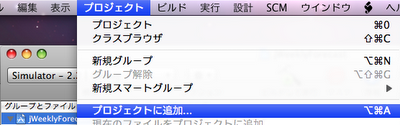
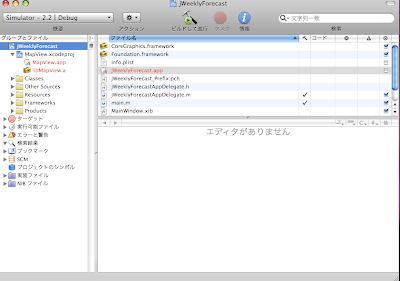

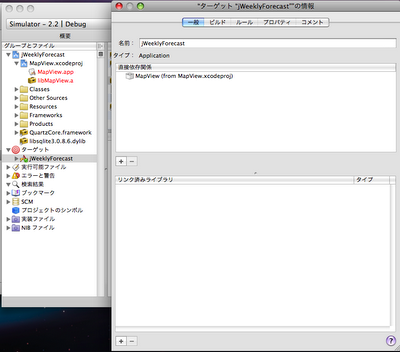
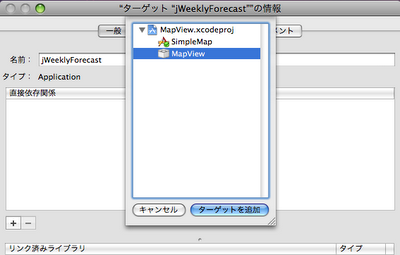
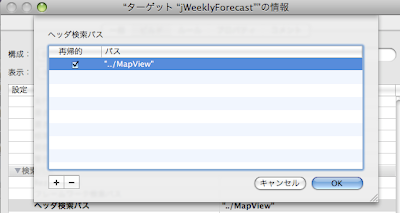
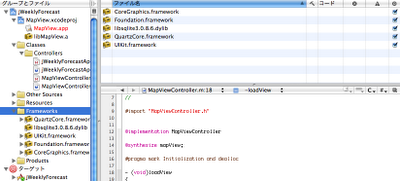
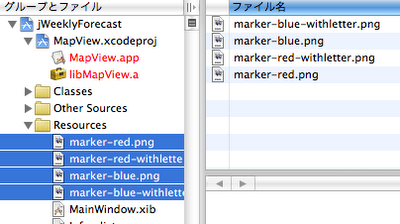
- (void)viewDidLoad {これでInterface Builderから追加したRMMapViewが動作します。
[super viewDidLoad];
[RMMapView class]; //この行がハック
}
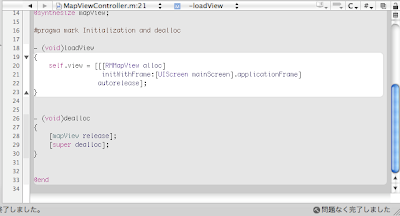
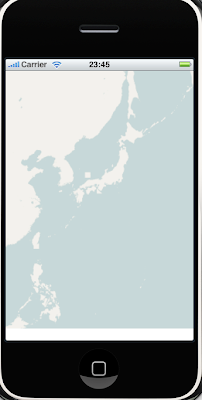



http://s3.amazonaws.com/twitter_production/profile_images/65140989/るーみゃ_normal.jpeg

NSString *originalUrl = [userDict objectForKey:@"profile_image_url"];
NSString *encodedUrl = (NSString *) CFURLCreateStringByAddingPercentEscapes
(NULL, (CFStringRef) originalUrl, NULL, NULL, kCFStringEncodingUTF8);
person.profile_image_url = encodedUrl;

JavaScriptでいうencodeURI相当なんで、 日本を適当にエスケープしたいときにはいいんだけど、 たとえばパラメタに「&」を入れたい場合とかは、 ちゃんとencodeURIComponent 相当のやつを使って組み立てなきゃだめだよ
CFURLCreateStringByAddingPercentEscapes(NULL, string, NULL, CFSTR (";,/?:@&=+$#"), kCFStringEncodingUTF8);
self.navigationItem.title = @"Title";
self.navigationItem.title = NSLocalizedString(@"Title",
@"Title message for the main view");
genstrings [オプション] ファイル名
genstrings *.m
genstrings -a $(find . -name "*.m")



1203, NSURLErrorDomain, bad server certificate
@implementation NSURLRequest(NSHTTPURLRequest)
+ (BOOL)allowsAnyHTTPSCertificateForHost:(NSString *)host
{
return YES; // Or whatever logic
}
@end
@implementation NSURLRequest(NSHTTPURLRequest)
+ (BOOL)allowsAnyHTTPSCertificateForHost:(NSString *)host
{
return [@"ba-tyan.oreore.com" isEqual:host];
}
@end

NSInvocationOperation *op = [[NSInvocationOperation alloc]
initWithTarget:self
selector:@selector(reloadPerson:)
object:person];
[self.operationQueue addOperation:op];
[op release];
if ([delegate respondsToSelector:@selector(mPersonDataSourceDidFinishLoadOfPerson:)])
{
[delegate performSelectorOnMainThread:@selector(mPersonDataSourceDidFinishLoadOfPerson:) withObject:person waitUntilDone:YES];
}

